"Θέλω να βάλω τη ληφθείσα μουσική από τον υπολογιστή μου στο iPhone 7. Το iTunes είναι λίγο δύσκολο για μένα. Υπάρχει τρόπος να με βοηθήσει χωρίς το iTunes;"
Το iPhone γίνεται πιο ευχάριστο για τη φορητότητά του για εύκολη παρακολούθηση βίντεο ή ακρόαση μουσικής. Ωστόσο, ο τρόπος τοποθέτησης σωρών μουσικών τραγουδιών στο iPhone θα γίνει προβληματικός. Σε αυτήν τη σελίδα, θα σας κοινοποιήσουμε τέσσερις τρόπους για να προσθέσετε μουσική από υπολογιστή σε iPhone με / χωρίς iTunes, να μεταφέρετε μουσική από άλλες συσκευές όπως τηλέφωνο Android ή iPad / iPod στο iPhone για να απολαύσετε εύκολα τραγούδια.

FoneTrans είναι το εργαλείο που σας επιτρέπει να βάλετε μουσική στο iPhone από υπολογιστή / Mac σε iPhone. Ελέγξτε τις άλλες δυνατότητες που δεν μπορείτε να χάσετε:
Βήμα 1 Εκτελέστε το FoneTrans και συνδέστε το iPhone με υπολογιστή
Εκκινήστε αυτό το λογισμικό στον υπολογιστή σας Windows ή Mac και συνδέστε το iPhone σας με υπολογιστή με καλώδιο USB, περιμένετε δευτερόλεπτα και αυτό το έξυπνο πρόγραμμα θα εντοπίσει αυτόματα το iPhone σας.
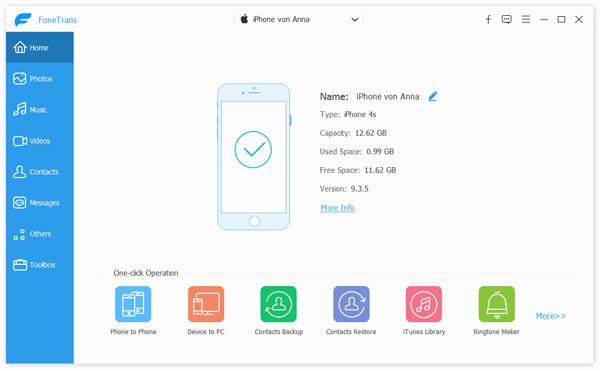
Βήμα 2 Προσθέστε μουσική στο iPhone χωρίς iTunes
Επιλέξτε "Πολυμέσα"> "Μουσική"> "Προσθήκη" για να προσθέσετε το αρχείο μουσικής ή το φάκελο για να βάλετε τη μουσική στη μουσική βιβλιοθήκη σας στο iPhone. Εάν θέλετε να βάλετε ήχους κλήσης στο iPhone, απλώς επιλέξτε "Ήχοι κλήσης".
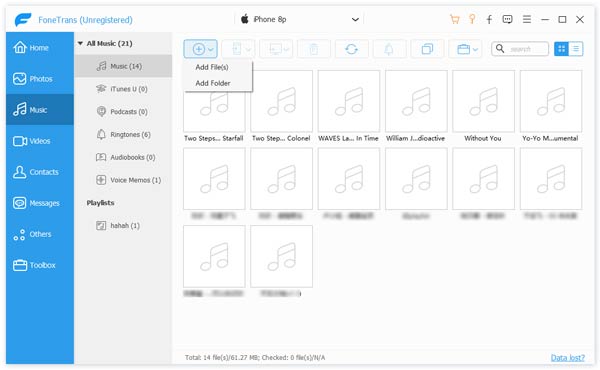
Συμβουλές:
1. Εάν θέλετε να μοιραστείτε μουσική μεταξύ δύο συσκευών iOS, απλώς συνδέστε δύο συσκευές iOS στον υπολογιστή και κάντε κλικ στο "Πολυμέσα" για να βρείτε αρχείο μουσικής> "Εξαγωγή σε"> "iPhone / iPad / iPod XX" για να μεταφέρετε μουσική από το iPad στο iPhone εύκολα.

2. Εάν θέλετε να βάλετε μουσική από το iPhone σας σε υπολογιστή ή iTunes, απλώς συνδέστε το iPhone στον υπολογιστή σας και, στη συνέχεια, επιλέξτε το αρχείο μουσικής από το iPhone σας, κάντε κλικ στην επιλογή "Εξαγωγή σε"> "Εξαγωγή σε υπολογιστή" ή "Εξαγωγή σε βιβλιοθήκη iTunes" .
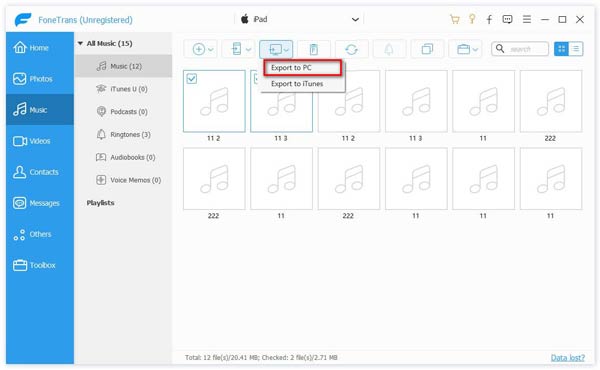
Το iTunes είναι το δωρεάν εργαλείο που δημιουργεί η Apple για τη δημιουργία αντιγράφων ασφαλείας αρχείων iOS συγχρονισμού διαφημίσεων. Εδώ, θα χρησιμοποιήσουμε το iTunes για να μεταφέρουμε μουσική στο iPhone.
Βήμα 1 Πραγματοποιήστε λήψη και εκτέλεση του πιο πρόσφατου iTunes στον υπολογιστή ή το Mac σας.
Βήμα 2 Βρείτε τη μουσική που θέλετε να βάλετε στο iPhone στις θέσεις της βιβλιοθήκης πολυμέσων iTunes:
Για Mac: "Finder"> "Go"> "Home"> "Music"> "iTunes".
Για Windows: C: \ Users \ username \ My Music \ iTunes \.
Βήμα 3 Συνδέστε το iPhone σας στον υπολογιστή μέσω καλωδίου USB.
Βήμα 4 Βρείτε το εικονίδιο του iPhone σας και κάντε κλικ στο "Μουσική" στην αριστερή στήλη. Επιλέξτε "Συγχρονισμός μουσικής" για να επιλέξετε "Ολόκληρη η μουσική βιβλιοθήκη" ή "Επιλεγμένη λίστα αναπαραγωγής, καλλιτέχνες, άλμπουμ και είδη" και επιβεβαιώστε τις αλλαγές και κάντε κλικ στο "Συγχρονισμός" για να ξεκινήσετε να λαμβάνετε τα τραγούδια από τον υπολογιστή σας στο iPhone με το iTunes.
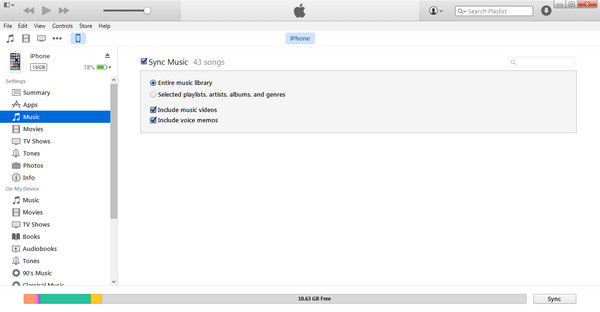
Εδώ, όταν αλλάζετε Android σε iPhone, δεν μπορείτε να χάσετε να βάλετε μουσική από Android σε iPhone. FoneCopy είναι το εργαλείο που χρειάζεστε για να επιτύχετε αυτόν τον στόχο.
Βήμα 1 Συνδέστε το τηλέφωνο Android και το iPhone σας με υπολογιστή με καλώδια USB και, εν τω μεταξύ, εκτελέστε αυτό το λογισμικό στον υπολογιστή σας.
Βήμα 2 Κάντε το τηλέφωνό σας Android να είναι "συσκευή προέλευσης" και το iPhone ως "συσκευή προορισμού". Εάν όχι, απλώς κάντε κλικ στο "Switch" για να το κάνετε.
Βήμα 3 Σημάδι επιλογής "Πολυμέσα"> "Έναρξη αντιγραφής" για προσθήκη αρχείων πολυμέσων, συμπεριλαμβανομένων τραγουδιών, αρχείων βίντεο κ.λπ. στο iPhone.

Εδώ θα μπορούσατε να επιλέξετε "Κατάργηση των επιλεγμένων δεδομένων στη συσκευή προορισμού πριν από την αντιγραφή" για να διαγράψετε την αρχική μουσική και να λάβετε μόνο το νέο αρχείο μουσικής στο iPhone σας.
Σε αυτό το μέρος, θα παρουσιάσουμε διάφορα εργαλεία που θα σας βοηθήσουν να συγχρονίσετε μουσική με ασύρματο iPhone.
Το AirDrop είναι το δωρεάν εργαλείο που λειτουργεί σε iPhone 5 ή νεότερη έκδοση και σε Mac με OS X Yosemite ή μεταγενέστερη έκδοση. Μπορεί να σας επιτρέψει να βάλετε μουσική, βίντεο και φωτογραφίες μεταξύ συσκευών iOS ή από / προς iPhone σε / από Mac.
Μετάβαση σε αυτό το μέρος στο βάλτε μουσική στο iPhone με το AirDrop.
Μπορείτε να βρείτε την καλύτερη μέθοδο από ψηλά για να βάλετε μουσική στο iPhone όπως θέλετε.
Περισσότερες προτάσεις είναι ευπρόσδεκτες να βελτιώσουν αυτήν την ανάρτηση για να βοηθήσουν περισσότερα άτομα.